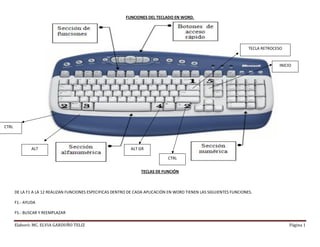
El teclado y sus funciones
- 1. FUNCIONES DEL TECLADO EN WORD. TECLA RETROCESO INICIO CTRL ALT ALT GR CTRL TECLAS DE FUNCIÓN DE LA F1 A LA 12 REALIZAN FUNCIONES ESPECIFICAS DENTRO DE CADA APLICACIÓN EN WORD TIENEN LAS SIGUIENTES FUNCIONES. F1.- AYUDA F5.- BUSCAR Y REEMPLAZAR Elaboró: MC. ELVIA GARDUÑO TELIZ Página 1
- 2. F7.- REVISAR LA ORTOGRAFIA DEL DOCUMENTO. F8.- SELECCIONAR EL DOCUMENTO. F10.- NOS POSICIONA EN LA BARRA DE MENUS. F12.- NOS ABRE LA VENTANA DE GUARDAR COMO TECLADO ALFANUMÉRICO TENEMOS LOS SIGUIENTE BOTONES: TECLA TAB PERMITE DAR SANGRIAS O ESPACIOS GRANDES DE TAMAÑOS UNIFORMES TECLA ESC. CANCELA O ABORTA UNA INSTRUCCIÓN, CIERRA UNA VENTANA ABIERTA BLOQUE DE MAYUSCULAS.- ACTIVADA SE ILUMINA EN LA DERECHA DEL TECLADO EL BOTON CORRESPONDIENTE Y ESCRIBE TODAS LAS LETRAS MAYÚSCULAS. CTRL.- SE ENCUENTRA EN AMBOS LADOS DEL TECLADO POR SI SOLA NO TIENE NINGUNA FUNCION NECESITA COMBINARSE CON OTRAS PARA PODER UTILIZARSE POR EJEMPLO: En los manuales de informática es corriente encontrar expresiones como ésta [Ctrl] + [G]. Su significado es éste: pulse la tecla [Ctrl] y sin soltarla pulse [G]. En varias aplicaciones tal acción provocará que se guarde el documento actual. A estas combinaciones se les conoce como "atajos de teclado". Algunos atajos útiles y comunes a muchos programas son: [Ctrl] + [C] Copia el elemento seleccionado. [Ctrl] + [V] Pega el elemento que previamente seleccionamos para copiar [Ctrl] + [Z] Deshace la última acción. [Ctrl] + [P] Envía el documento a la impresora. Elaboró: MC. ELVIA GARDUÑO TELIZ Página 2
- 3. TECLA ALT. Y ALT Gr .- TAMBIÉN ES UNA TECLA DE COMBINACIÓN SE UTILIZA CON OTRAS PARA CIERTOS CARACTERES (NÚMEROS O LETRAS) POR EJEMPLO: EL ARROBA ALT Gr + Q = @ ATL+64 (DEL BLOQUE NUMÉRICO)= @ ALT GR.- Nos permite imprimir el tercer carácter que se encuentra en una tecla. TECLA SHIFT SE ENCUENTRA EN AMBOS LADOS DEL TECLADO SE UTILIZA EN COMBINACIÓN CON LOS NÚMEROS O LETRAS DEL TECLADO ALFANUMÉRICO PARA DAR LAS MAYUSCULAS EN CASO DE QUE ESTÉ DESACTIVADO EL BLOQUE DE MAYUSCULAS O LAS MINUSCULAS EN CASO DE QUE ESTÉ ACTIVADO EL BLOQUE DE MAYÚSCULAS. SE UTILIZA POR EJEMPLO: +4=$ TECLA RETROCESO .LOS ESPACIOS. ESTANDO AL FINAL DE LA LÍNEA BORRA CARACTERES DE DERECHA A IZQUIERDA Y RETROCEDE TECLA SUPR.- ESTANDO AL INICIO DE LA LÍNEA O PALABRA BORRA LOS CARACTERES DE DE DERECHA A IZQUIERDA Y NOS MANTIENE EN LA MISMA POSICION. TECLA INICIO.- NOS POSICIONA AL INICIO DEL RENGLON. TECLA FIN.- NOS POSICIONA AL FINAL DEL RENGLÓN. TECLA RE PAG.- NOS ENVIA PAGINAS HACIA ARRIBA TECLA AV PAG.- NOS ENVIA PAGINAS HACIA ABAJO. TECLA INTRO O ENTER PERMITE DAR ESPACIOS HACIA ABAJO Y CONFIRMAR UNA INSTRUCCIÓN. FLECHAS DE DESPLAZAMIENTO SE DESPLAZAN UN CARACTER EN LA DIRECCIÓN QUE INDICAN. Elaboró: MC. ELVIA GARDUÑO TELIZ Página 3
- 4. TECLA INSERT , INS.- INSERTA UN CARACTER Y RECORRE EL TEXTO HACIA LA DERECHA CUANDO ESTÁ ACTIVADA. TECLADO NUMÉRICO. SE ACTIVA CON LA TECLA BLOQ NUM. SE ILUMINA UN BOTON SUPERIOR PARA INDICAR QUE EL TECLADO NUMÉRICO ESTÁ ACTIVADO, CUANDO ES ASÍ ÚNICAMENTE PODREMOS ESCRIBIR LOS NÚMERO DE LO CONTRARIO PODREMOS ESCRIBIR LOS CARACTERES O EJECUTAREMOS LAS INSTRUCCIONES QUE SE ENCUENTRAN EN LA PARTE INFERIOR DE CADA NÚMERO. PROCESADOR DE TEXTOS .- ES UN SOFTWARE DE APLICACIÓN, QUE PERMITE EDITAR Y DAR FORMATO A UN TEXTO, ADEMÁS DE UTILIZAR HERRAMIENTAS PARA INSERTAR OTRO TIPO DE ELEMENTOS, LA FINALIDAD DE ESTE SOFTWARE ES DAR UNA MEJOR Y VERSÁTIL PRESENTACIÓN PARA LA IMPRESIÓN DE TEXTOS. WORD.- ES UN PROCESADOR DE TEXTOS DEL GRUPO DE PROGRAMAS DE MICROSOFT OFFICE, UTILIZA DIFERENTES VERSIONES, CADA UNA DE ELLAS SE DISTINGUE POR LOS APORTES Y MEJORAS QUE PERMITEN AL USUARIO ELABORAR, MODIFICAR E IMPRIMIR TEXTOS DE UNA MANERA MÁS VERSÁTIL. LAS VERSIONES QUE UTILIZAMOS EN EL CENTRO DE CÓMPUTO SON: 2003, 2007. AUNQUE ACTUALMENTE YA SE ENCUENTRA LA VERSIÓN 2010. OPCIONES DE LA BARRA DE FORMATO. WORD 2003 TIPO DE LETRA TAMAÑO DE LETRA NEGRILLAR CURSIVAS Y SUBRAYADO ALINEACIONES DE TEXTO NUMERACIÓN Y VIÑETAS RESALTADOS Y COLORES DE LETRA BORDE EXTERIOR Elaboró: MC. ELVIA GARDUÑO TELIZ Página 4
- 5. OPCIONES DE LA BARRA ESTÁNDAR. WORD 2003. ORTOGRAFIA NUEVO ARCHIVO GUARDAR ARCHIVO IMPRIMIR CORTAR PEGAR ACERCAR O ALEJAR LA HOJA( ZOOM) DESHACER Y REHACER COPIAR ABRIR VISTA PRELIMINAR ARCHIVO HERRAMIENTAS WORD VERSIÓN 2007 La barra de título contiene el nombre del documento sobre el que se está trabajando en ese momento. Cuando creas un documento nuevo se le asigna el nombre provisional Documento1, hasta que lo guardes y le des el nombre que quieras. En el extremo de la derecha están los botones para minimizar, restaurar y cerrar. En la parte derecha también puede tener la barra del Office, que contiene los iconos para arrancar programas de Office como Excel, Access, etc. La Cinta o Banda de opciones con sus diferentes fichas contiene las herramientas de Word, agrupados en grupos de herramientas con botones de acceso directo. Al hacer clic en Insertar, por ejemplo, veremos las operaciones relacionadas con los diferentes elementos que se pueden insertar en Word, a través de grupos de herramientas con botones de acceso rápido. Todas las operaciones se pueden hacer a partir de estos menús. El icono documento actual. Elaboró: MC. ELVIA GARDUÑO TELIZ del extremo de la derecha, nos permite cerrar el Página 5
- 6. Las diferentes pestañas y herramientas se pueden activar desde el teclado pulsando Alt y luego la letra o conjunto de letras que aparece al lado del icono del comando. Por ejemplo en la pestaña Insertar, al presionarAlt, aparecen los comandos de teclado para activar las distintas herramientas, A2, D1, D2, etc. Si presionas D, se visualizarán sólo los comandos que se pueden habilitar con esa letra. Por último si presionas 1 o 2 se habilitarán las herramientas de Diseño de página o Referencias respectivamente. Por ejemplo al presionar 1 aparecen las herramientas de Diseño de página, como se observan en la imagen a continuación. Elaboró: MC. ELVIA GARDUÑO TELIZ Página 6
- 7. La barra de herramientas estándar contiene iconos para ejecutar de forma inmediata algunas de las operaciones más habituales, como Guardar, Imprimir, etc. La pestaña Inicio contiene las operaciones más comunes sobre formatos, como poner en negrita, cursiva, elegir tipo de fuente, etc. Están en esa pestaña, porque son las tareas iniciales que se realizan luego o al momento de escribir un documento. Hay operaciones que no están disponibles en un determinado momento. Se identifican porque tienen el color atenuado. Por ejemplo, si no nada seleccionado, tanto como el icono Copiar como el icono Cortar aparecen con el color más claro. hay Las reglas nos permiten establecer tabulaciones y sangrías en los párrafos seleccionados, colocar los márgenes, etc. La barra de estado nos muestra la página en que nos encontramos. También el idioma y los botones de visualización del documento, así como también una barra de desplazamiento que permite aplicar Zoom a la página, para verla más cerca o lejos. Elaboró: MC. ELVIA GARDUÑO TELIZ Página 7
- 8. Los botones de presentación. En Word2007 un mismo documento lo podemos ver de diferentes formas es lo que se llama modo de presentación. Estos botones permiten pasar de un modo de presentación a otro. Son equivalentes a los comandos del menú Ver. Las barras de desplazamiento permiten movernos a lo largo y ancho del documento de forma rápida y sencilla, simplemente hay que desplazar la barra arrastrándola con el ratón, o hacer clic en los triángulos. La barra de tareas de Windows contiene el botón Inicio, iconos para arrancar algunos programas, como Internet Explorer, etc. y también un botón por cada documento de Word que tengamos abierto, de forma que podemos pasar de un documento a otro haciendo clic en estos iconos. Esta barra no pertenece a Word, sino a Windows, como su propio nombre indica. NUMERACIÓN Y VIÑETAS. PASOS PARA APLICAR A UNA LISTA NUMEROS, LETRAS O SIMBOLOS.(VIÑETAS) 1. 2. 3. REALIZAR UNA LISTA SELECCIONAR TODOS LOS ELEMENTOS DE LA LISTA LA APLICACION DE NUMEROS, LETRAS O VIÑETAS PARA ORGANIZAR UNA LISTA PUEDE HACERSE DE DOS FORMAS: A) DIRECTAMENTE DE LA BARRA STANDAR EN LA OPCION NUMEROS O VIÑETAS SEGÚN SEA EL CASO (SE PONDRÁ LA VIÑETA OLA NUMERACIÓN POR DEFAULT, POR LO GENERAL LA ÚLTIMA QUE SE UTILIZÓ). B) EN LA BARRA DE MENÚS FORMATO NUMERACIÓN Y VIÑETAS C) APARECERÁ UNA VENTANA DONDE EN LA PARTE SUPERIOR DAREMOS CLICK A LA PESTAÑA DE LO QUE DESEAMOS, NÚMEROS, VIÑETAS O ESQUEMA NUMERADO. D) ELEGIMOS Y ACEPTAR. PASOS PARA REVISAR ORTOGRAFIA: Elaboró: MC. ELVIA GARDUÑO TELIZ Página 8
- 9. PALABRA POR PALABRA.- PODEMOS HACERLO TECLEANDO EL BOTON DERECHO SOBRE LA PALABRA MAL ESCRITA (SUBRAYADA CON ROJO) Y APARECERÁ LAS SUGERENCIAS DE CORRECIÓN, PARA CORREGIR ELEGIMOS CON EL MOUSE LA PALABRA CORRECTA. TODO EL DOCUMENTO.- TECLA F7, OPCION REVISIÓN ORTOGRAFICA DE LA BARRA STANDAR O MENU HERRAMIENTAS ORTOGRAFIA Y GRAMÁTICA. NOTA: CUANDO HAGO LA REVISIÓN ORTOGRAFICA Y QUIERO CORREGIR APARECEN LAS SIGUIENTES OPCIONES: OMITIR UNA VEZ Y OMITIR TODAS.- PASAR POR ALTO EL “ERROR” O PALABRA DESCONOCIDA SEA UNA O VARIAS VECES. CAMBIAR O CAMBIAR TODAS.- CORREGIR EL “ERROR” O MODIFICAR LA PALABRA POR LAS SUGERIDAS POR EL ASISTENTE DE REVISIÓN ORTOGRÁFICA UNA O TODAS LAS DEL DOCUMENTO. AGREGAR AL DICCIONARIO.- INGRESAR LA PALABRA AL DICCIONARIO DE WORD PARA QUE LA ACEPTE COMO CONOCIDA. Elaboró: MC. ELVIA GARDUÑO TELIZ Página 9
